在win7纯净版系统中遇到QQ无法安装的情况,也不知道怎么回事,尝试多次还是一样,甚至关机重启也没办法解决。对此问题,小编研究整理出解决方法,接下来查字典教程网的小编分享win7系统通过电脑管家解决QQ无法安装的问题。
解决方法:
1、我们点击箭头所指的电脑管家图标,打开电脑管家软件;

2、我们在电脑管家主界面点击工具箱这一项;
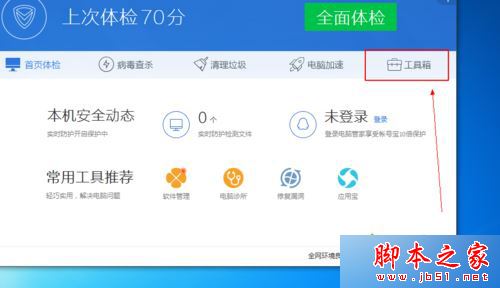
3、我们点击箭头所指的电脑诊断这一项;
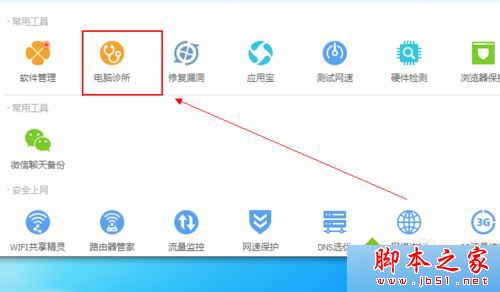
4、我们点击箭头所指的“更多”这个按钮;
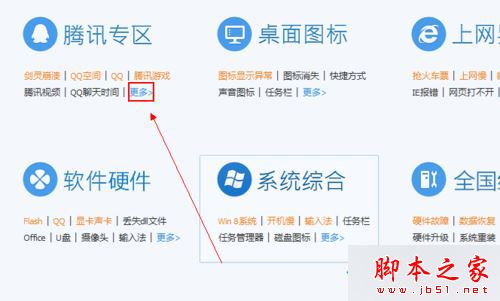
5、我们点击箭头所指的“立即修复”按钮,对“QQ无法安装怎”这个故障进行修复;
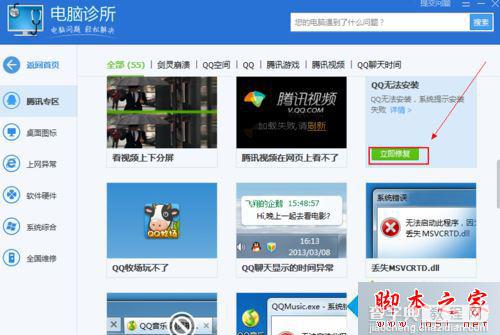
6、在弹出的这个对话框中,我们点击“确定”按钮;
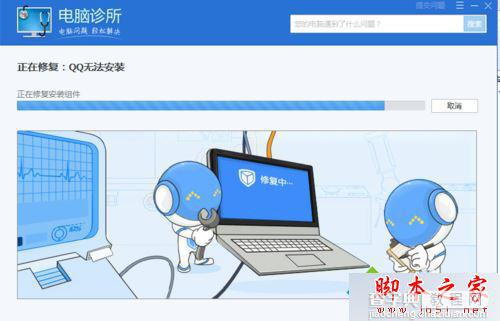
7、我们看到电脑管家正在进行这个故障的修复;
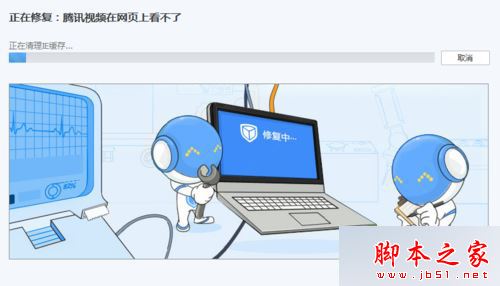
8、我们看到电脑管家已经完成了常规的修复,接下来我们只需点击“点击验证”按钮进行验证这个故障是否已经完成修复;
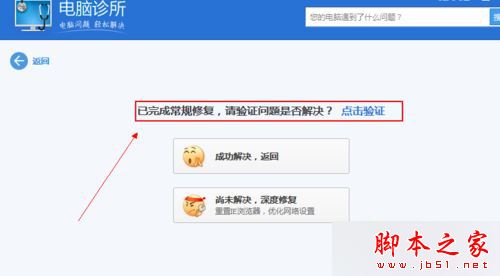
9、我们看到QQ已经可以进行正常的安装了。
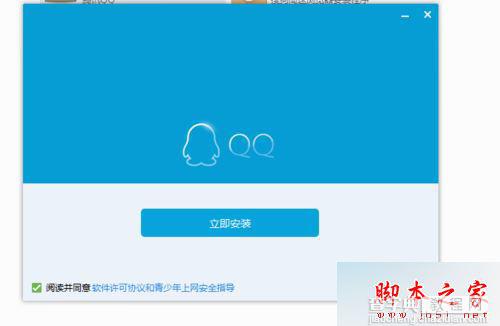
相关阅读:
win7 64位系统QQ自动退出重新登录提示您已登录不能重复登录的解决方法
win7系统登录QQ失败提示QQ软件已被破坏或部分文件已经丢失的解决方法
以上就是对win7系统通过电脑管家解决QQ无法安装的问题,以后在碰到QQ无法安装的情况,直接使用电脑关机来解决问题,简单实用的小技巧。
【win7系统无法安装QQ怎么办?win7系统通过电脑管家解决QQ无法安装的问题】相关文章:
★ Win10无法访问D盘怎么办?Win10无法访问D盘的解决方法
★ win7系统chkdsk工具怎么打开?win7系统chkdsk工具打开方法
★ Win10系统下NVMe硬盘状态检测错误怎么办?Win10下NVMe硬盘状态检测错误的解决方法
★ win10系统安装Office2010提示错误1935怎么办?win10安装Office2010失败的解决方法
★ win7系统开机卡在Thinkpad LOGO画面导致无法进入系统的三种解决方法
★ Win7网络图标不见了怎么办?Win7系统找回网络图标的方法
★ Win7电脑不能录音怎么办?Win7电脑无法录音的解决方法
